Alert Center로 실시간 알림 설정
카카오클라우드 Alert Center에서 메트릭, 로그, 이벤트 기반의 알림을 설정하는 방법을 설명합니다.
- 예상 소요 시간: 30분
- 권장 운영 체제: MacOS, Ubuntu
시나리오 소개
카카오클라우드의 Alert Center는 서비스의 이벤트 및 리소스 장애 발생 시 알림을 받을 수 있는 알림 정책을 설정하고, 알림 수신 채널을 설정하는 서비스입니다. Alert Center에서 알림을 설정하고 적시에 알림을 수신하면, 발생한 문제를 신속히 파악하고 문제를 해결할 수 있습니다.
이 시나리오에서는 Alert Center에서 메트릭, 로그, 이벤트 기반의 알림을 설정하는 방법을 단계별로 설명하며, 실시간으로 알림을 받는 과정을 실습해 볼 수 있습니다.
- Alert Center에서 수신 채널 설정
- CPU 부하 테스트를 통해 메트릭 기반 알림 설정
- 에러 로그를 생성하여 로그 기반 알림 설정
- 인스턴스 재시작 이벤트를 통해 이벤트 기반 알림 설정
시작하기 전에
1. 모니터링 에이전트 설치
인스턴스의 컴퓨팅 리소스를 모니터링하기 위해 모니터링 에이전트를 설치해야 합니다. 설치 방법에 대한 자세한 내용은 모니터링 에이전트 설치 문서를 참조하십시오.
※ 해당 튜토리얼에서는 CPU 부하 테스트 단계에서 m2a.large 인스턴스 유형에 맞게 작성되었습니다. 인스턴스 유형에 따라 CPU 사용량이 70% 이상으로 올라가지 않을 수 있으니 참고해 주세요.
2. 연락처 정보 입력
알림을 정상적으로 수신하기 위해, 휴대폰 번호를 정확히 입력해야 합니다. 자세한 설정 방법은 계정 정보 수정 가이드를 참고하시기 바랍니다.
3. Alert Center에서 수신 채널 생성
카카오클라우드의 Alert Center에서는 컴퓨팅 리소스의 위험 레벨에 대한 알림 수신 채널을 생성할 수 있습니다.
-
카카오클라우드 콘솔 > Management > Alert Center > 수신 채널을 선택합니다.
-
[수신 채널 생성] 버튼을 클릭합니다.
-
수신 채널의 정보를 입력하고, 채널 유형을 선택 후 [생성] 버튼을 클릭합니다.
구분 설명 기본 채널 이메일/ 문자/ 카카오톡으로 해당 알림을 전송 슬랙/ 웹훅 원하는 슬랙 채널에서 해당 알림을 전송
- 이 튜토리얼에서 설정한 모니터링 에이전트 로그 파일 경로는
/var/log/messages이며, 수신 채널 유형은 기본 채널(이메일)입니다.
시작하기
Alert Center에서 다양한 알림 유형(메트릭, 로그, 이벤트)에 따른 설정 방법은 다음과 같습니다.
1. 메트릭 기반 알림
모니터링 에이전트가 설치된 인스턴스에 CPU 부하 테스트(stress)를 수행하여 메트릭 기반 알림을 확인합니다.
Step 1. 알림 정책 생성
카카오클라우드의 Alert Center를 이용하여 컴퓨팅 리소스의 위험 수준에 따른 알림 정책을 설정합니다.
-
Alert Center > 수신 채널에서 [알림 정책 생성] 버튼을 클릭합니다.
-
필요한 알림 조건을 설정한 후, [생성] 버튼을 클릭합니다.
항목 값 조건 유형 메트릭 서비스 Beyond Compute Service 조건 설정 - 메트릭 항목: CPU 사용량
- 자원: 인스턴스 (모니터링 대상 인스턴스 선택)
- 임계치: 70% 이상
- 지속 시간: 1분
- 심각도: 긴급수신 채널 사전에 설정한 수신 채널 선택 알림 정책 이름 tutorial-alert-metric 사용 여부 사용
Step 2. CPU 부하 테스트 및 알림 확인
모니터링 에이전트가 설치된 인스턴스에서 Stress 도구를 사용하여 CPU 부하를 유발하고 알림이 제대로 수신되는지 확인합니다.
-
모니터링 에이전트가 설치된 인스턴스에 SSH로 접속합니다.
-
Stress 도구를 설치합니다.
sudo apt-get update
sudo apt-get install stress -
2분 동안 CPU 부하를 발생시킵니다.
stress --cpu 2 --timeout 2m
stress: info: [2221] dispatching hogs: 2 cpu, 0 io, 0 vm, 0 hdd # 이 단계에서 2분 동안 멈춰있는 것은 정상
stress: info: [2221] successful run completed in 120s # 2분 뒤 출력되는 코드 -
카카오클라우드에서 CPU 부하로 인한 메트릭 기반 알림이 등록된 이메일로 전송되었는지 확인합니다.
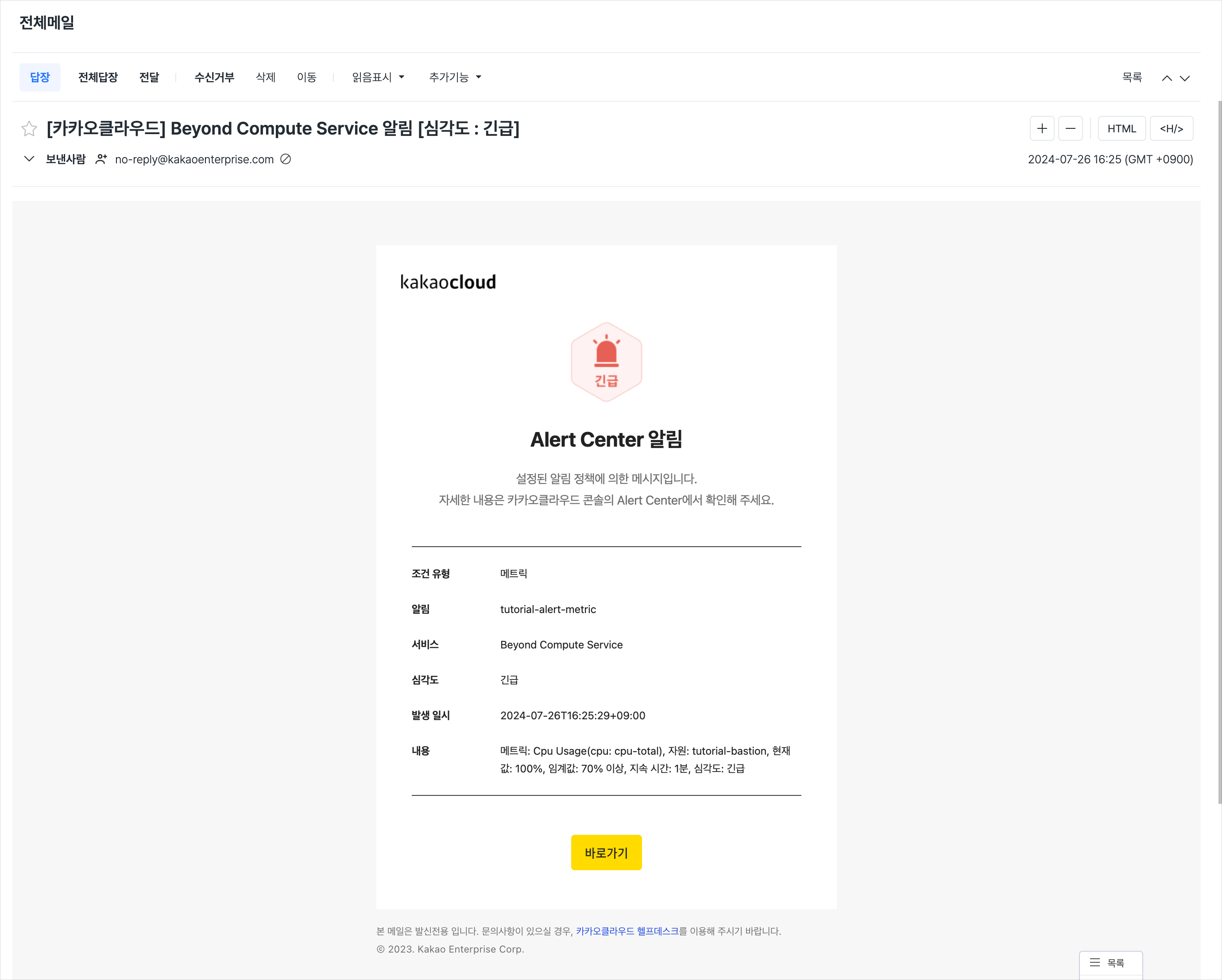 알림 확인
알림 확인
2. 로그 기반 알림
모니터링 에이전트가 설치된 인스턴스의 로그 파일에서 error 메시지가 기록되었을 때 알림을 생성하는 로그 기반 알림을 설정하는 방법을 설명합니다.
Step 1. 알림 정책 생성
카카오클라우드의 Alert Center에서 로그 기반 알림 정책을 설정할 수 있습니다.
-
Alert Center > 수신 채널에서 [알림 정책 생성] 버튼을 클릭합니다.
-
필요한 알림 조건을 설정 후, [생성] 버튼을 클릭합니다.
항목 값 조건 유형 로그 서비스 Beyond Compute Service 조건 설정 - 키워드: error
⚠️ 키워드 입력한 후, [+] 버튼을 클릭하여 추가합니다.수신 채널 사전에 설정한 수신 채널 선택 알림 정책 이름 tutorial-alert-log 사용 여부 사용
Step 2. 에러 로그 발생 알림 확인
모니터링 에이전트가 설치된 인스턴스에서 테스트 스크립트를 실행하여 로그 기반 알림을 확인합니다.
-
모니터링 에이전트가 설치된 인스턴스에 SSH로 접속합니다.
-
에러 테스트 스크립트를 작성하고 실행합니다.
# 스크립트 파일 생성
touch script.sh
# 파일 열기
sudo vi script.sh아래 스크립트를
script.sh에 입력하고 저장합니다.script.sh#!/bin/bash
# 모니터링 에이전트 설치 시 설정한 로그 파일 경로
log_file="/var/log/messages"
echo "Error: Something went wrong" >&2
# 관리자 권한으로 로그 파일에 기록
sudo bash -c "echo $(date): Custom error occurred >> $log_file"스크립트를 작성한 후, 실행 권한을 부여하고 스크립트를 실행합니다.
# 스크립트 파일에 실행 권한 부여
sudo chmod +x script.sh
# 스크립트 실행
./script.sh
# 스크립트 실행 시, 출력되는 내용
Error: Something went wrong -
카카오클라우드에서
error키워드로 설정한 로그 기반 알림이 등록된 이메일로 전송되었는지 확인합니다.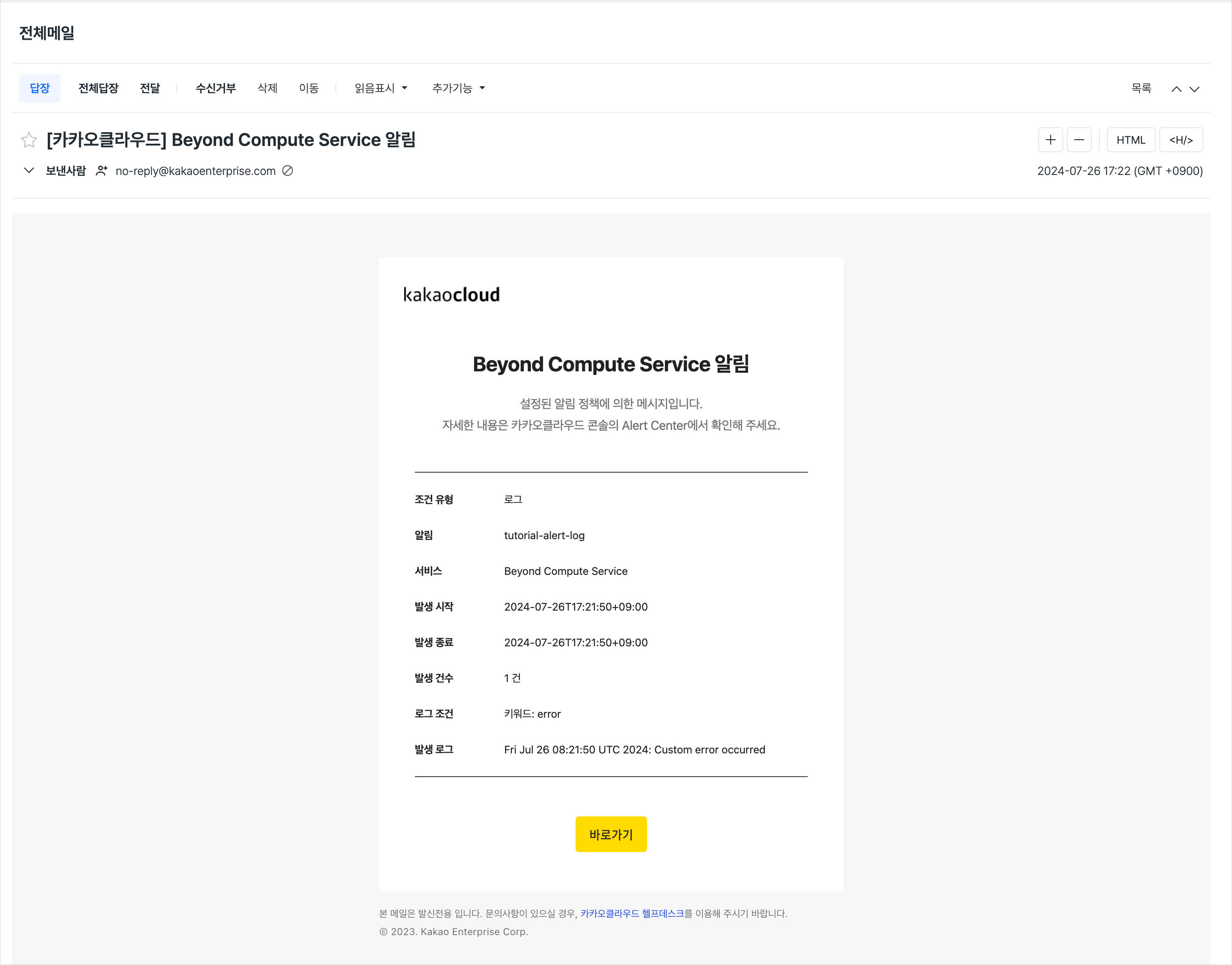 알림 확인
알림 확인
3. 이벤트 기반 알림
인스턴스 재시작 이벤트 발생 시, 카카오클라우드 Alert Center에서 이벤트 기반 알림을 설정하는 방법을 설명합니다.
Step 1. 알림 정책 생성
카카오클라우드의 Alert Center에서 로그 기반 알림 정책을 설정할 수 있습니다.
-
Alert Center > 수신 채널에서 [알림 정책 생성] 버튼을 클릭합니다.
-
필요한 알림 조건을 설정 후, [생성] 버튼을 클릭합니다.
항목 값 조건 유형 이벤트 서비스 Virtual Machine 조건 설정 - 이벤트 항목: 인스턴스 재시작 수신 채널 사전에 설정한 수신 채널 선택 알림 정책 이름 tutorial-alert-event 사용 여부 사용
Step 2. 재시작 이벤트 알림 확인
Virtual Machine 인스턴스를 재시작한 후, 이벤트 기반 알림이 전송되었는지 확인합니다.
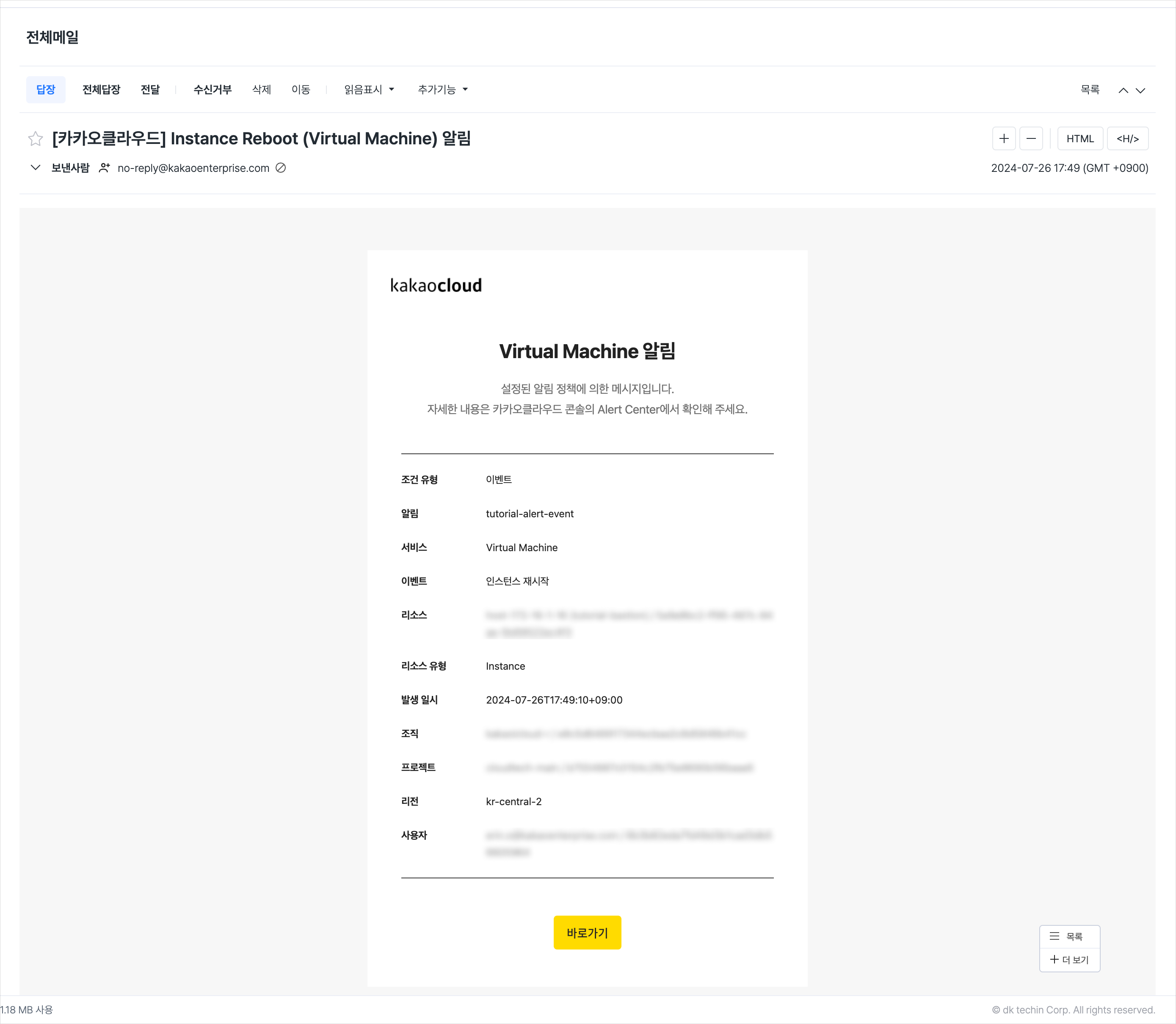 알림 확인
알림 확인